Введение
Организованный список любимых контактов может значительно упростить вашу жизнь. Если вы часто связываетесь с одними и теми же людьми, вам нужно, чтобы они были легко доступны на вашем iPhone. Независимо от того, нужно ли вам позвонить супругу, родителям или часто контактиуремому коллеге, обеспечение легкого доступа к этим контактам может сэкономить ваше время и нервы.
В этом руководстве мы рассмотрим все, что вам нужно знать о переупорядочивании любимых контактов на вашем iPhone. Мы объясним, почему важно управлять вашими избранными контактами, предоставим подробные шаги о том, как это сделать, поделимся продвинутыми советами, обсудим распространенные проблемы и их решения, а также ответим на часто задаваемые вопросы, чтобы все ваши вопросы были решены.
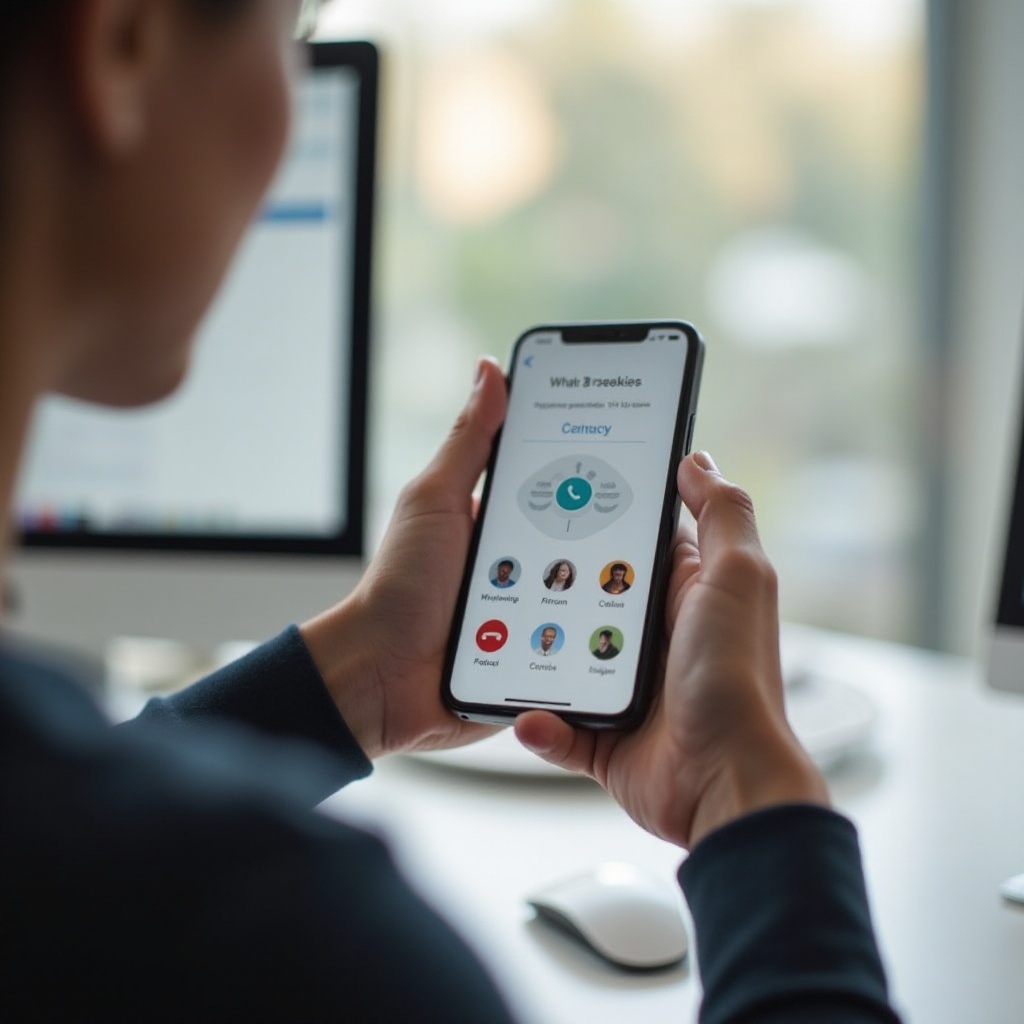
Почему важно переупорядочивать любимые контакты на iPhone
Переупорядочивание любимых контактов на вашем iPhone — это не только эстетика, но и функциональность и эффективность.
- Быстрый доступ: Одним из значительных преимуществ является легкость доступа к вашим самым часто контактируемым лицам. Вам не нужно каждый раз прокручивать список контактов, чтобы позвонить или написать кому-то важному.
- Приоритет: Это позволяет вам устанавливать приоритеты. Вы можете разместить супруга или детей на вершине списка, затем близких друзей и важные контакты, обеспечивая их легкодоступность.
- Организация: Хорошо организованный список любимых контактов отражает лучшие навыки организации, что может положительно сказаться на других задачах.
- Снижение стресса: Точное знание местоположения контакта снижает время, затрачиваемое на его поиск, что, в свою очередь, уменьшает стресс и повышает продуктивность.
Теперь, когда вы понимаете важность, перейдем к пошаговому руководству.
Пошаговое руководство по переупорядочиванию любимых контактов на iPhone
Переупорядочивание любимых контактов требует всего несколько простых шагов. Следуйте этим инструкциям, и ваш список любимых контактов будет организован в кратчайшие сроки.
Доступ к списку любимых контактов
- Откройте приложение Телефон: Найдите значок телефона, обычно расположенный на главном экране.
- Коснитесь Любимых: В приложении телефона нажмите на вкладку “Любимые”, обычно расположенную в нижнем левом углу.
Настройка порядка контактов
- Редактирование списка: Нажмите кнопку “Изменить” в правом верхнем углу экрана “Любимых”.
- Переупорядочивание контактов: Используйте три горизонтальные линии (ручки для перемещения) рядом с каждым контактом. Коснитесь и удерживайте линии, затем перетащите контакт на желаемое место в списке.
- Сохранение изменений: После упорядочивания контактов обязательно нажмите “Готово”, чтобы сохранить новый порядок.
Добавление новых контактов в избранное
- Выбор контактов: Нажмите кнопку “+” в верхнем левом углу, находясь во вкладке “Любимые”, чтобы добавить новые контакты.
- Выбор контакта и метода: Выберите контакт, который хотите добавить, и выберите метод связи (звонок, сообщение и т.д.).
- Добавление в избранное: Нажмите “Готово”, и новый контакт появится в списке любимых.
Следуя этим основным шагам, вы сможете легко настроить свои избранные контакты. Далее рассмотрим некоторые продвинутые советы для более эффективного управления вашим списком любимых.
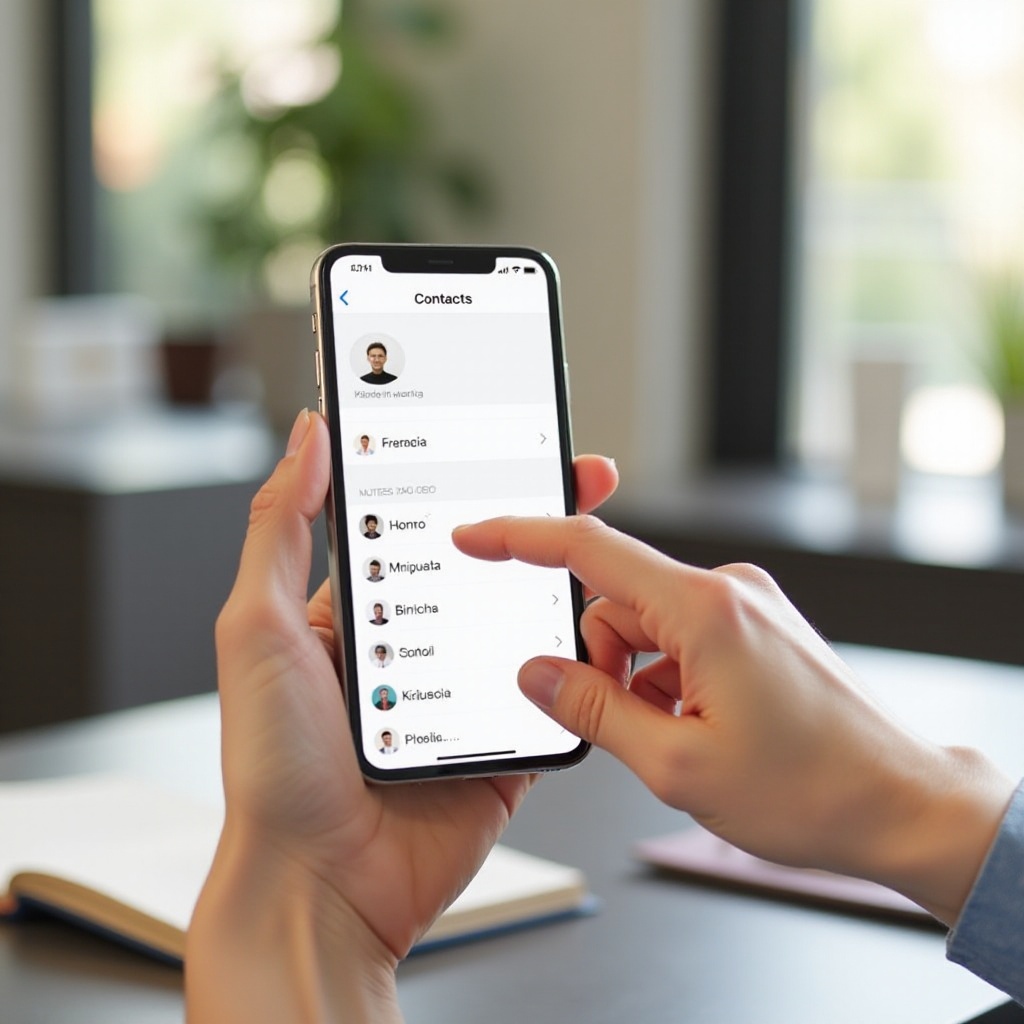
Продвинутые советы по управлению избранными контактами
Помимо простого переупорядочивания и добавления контактов, существуют несколько продвинутых функций, которые вы можете использовать для оптимизации списка любимых.
Удаление и замена контактов
- Удаление контакта: Чтобы удалить контакт из избранных, проведите влево по имени контакта и нажмите “Удалить”.
- Замена контакта: Если вы хотите заменить существующий любимый контакт другим, удалите текущий контакт, как указано выше, затем следуйте шагам для добавления нового любимого контакта.
Использование Siri для управления избранными контактами
- Активировать Siri: Нажмите и удерживайте боковую кнопку для активации Siri или скажите “Привет, Siri”, если вы включили голосовую активацию.
- Добавить контакт: Скажите: “Привет, Siri, добавь [Имя контакта] в мои избранные.”
- Удалить контакт: Инструктируйте Siri, сказав: “Привет, Siri, удали [Имя контакта] из моих избранных.”
Хотя Siri не может напрямую управлять переупорядочиванием, вы можете быстро перейти к контактам и переупорядочить их вручную.
Организация с помощью групп и меток
- Создание групп: Используйте приложение Контакты для создания групп (например, Семья, Работа, Друзья).
- Назначение контактов в группы: Назначьте каждому контакту соответствующую группу.
- Добавление меток: Добавьте метки, такие как “Работа”, “Семья” и “Друзья”, чтобы различать разные сегменты ваших контактов.
Эти продвинутые советы делают ваш список избранных еще более полезным, максимально адаптированным к вашим нуждам.
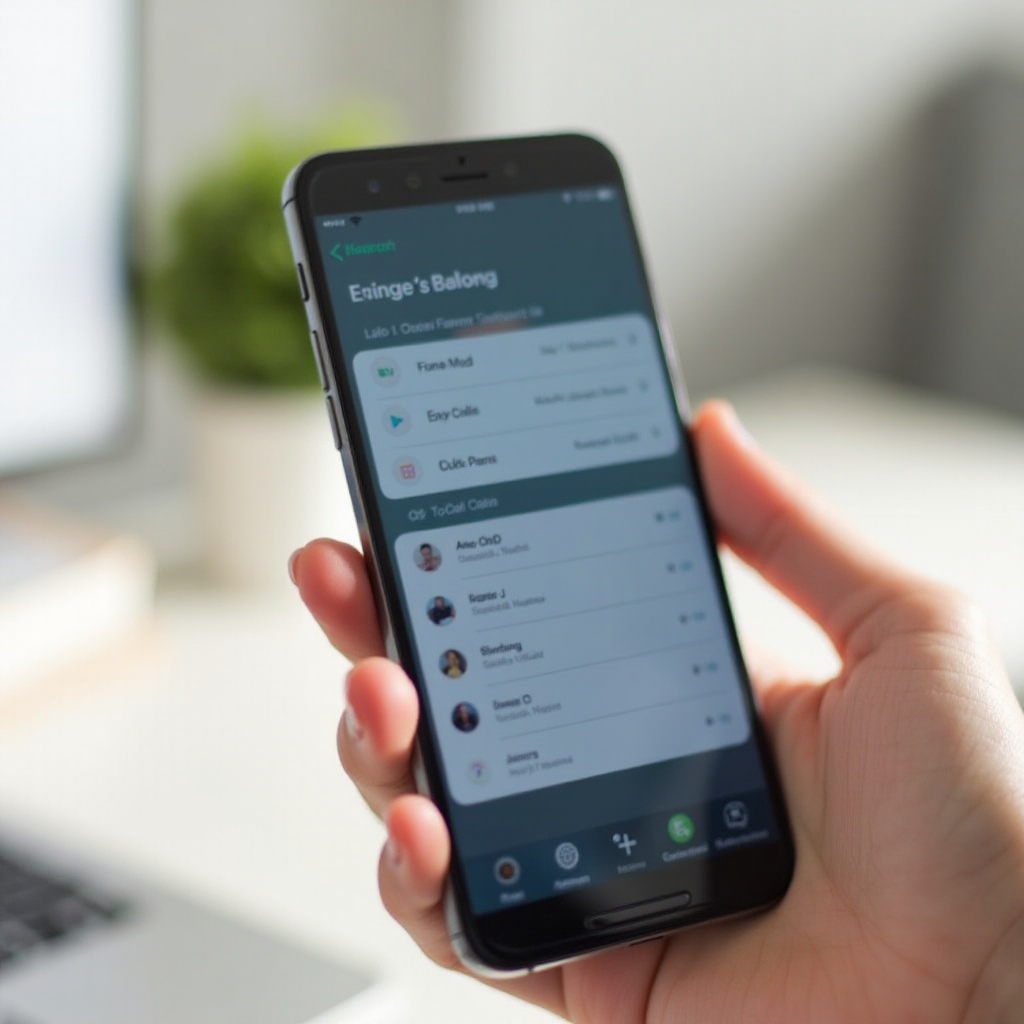
Распространенные проблемы и их решения
Даже при наилучших планах могут возникнуть неполадки. Вот распространенные проблемы и их решения.
Устранение проблем с синхронизацией избранных
Иногда контакты могут неправильно синхронизироваться между устройствами.
- Проверьте настройки iCloud: Убедитесь, что синхронизация iCloud для Контактов включена на всех ваших устройствах.
- Обновите программное обеспечение: Убедитесь, что на вашем iPhone установлена последняя версия iOS.
- Перезагрузите устройства: Иногда простая перезагрузка может решить проблемы с синхронизацией.
Что делать, если контакты не появляются в списке избранных
- Убедитесь, что контакт существует: Убедитесь, что контакт существует в основном списке Контактов.
- Проверьте тип ссылки: Убедитесь, что вы добавляете контакт с действительным номером телефона или электронной почтой.
- Перезапуск приложения: Закройте и заново откройте приложение Телефон.
Заключение
Переупорядочивание избранных контактов на вашем iPhone — это небольшой, но важный способ повысить вашу ежедневную продуктивность. С быстрым доступом к вашим самым важным контактам вы будете лучше организованы и менее подвержены стрессу. От базовых изменений до продвинутого управления, предоставленные инструменты и советы помогут вам максимально использовать эту функцию. Следуйте указанным шагам и советам по устранению неполадок, чтобы держать свои избранные контакты в идеальном порядке.
Часто задаваемые вопросы
Могу ли я изменить порядок избранного на всех моделях iPhone?
Да, возможность изменения порядка избранного доступна на всех моделях iPhone, работающих на современных версиях iOS. Шаги могут немного отличаться в зависимости от версии iOS.
Сколько контактов я могу иметь в избранном?
Вы можете добавить до 50 контактов в список избранного. Если вы достигли лимита, вам нужно будет удалить контакт перед добавлением нового.
Могу ли я поделиться своим списком избранного с другими?
В настоящее время нет встроенной функции для прямого обмена списком избранного. Однако вы можете вручную поделиться контактами, зайдя в детали каждого контакта и выбрав опцию поделиться.

